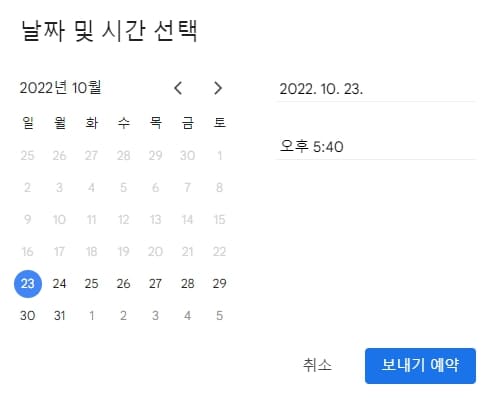지메일을 이용하면서, 바로 작성한 메일을 보내기도 하지만, 예약 설정해서 메일을 보내기도합니다. 설정 후 발송하면, 설정한 날짜, 시간에 메일이 전송됩니다.
가끔 예약된 시간에 전송되어야만 하는데, 몇 분 후에 전송되기도합니다. 그리고 예약 설정은 PC, 모바일로 가능하기 때문에 작성하는 기기로 가능합니다.
구글 지메일 예약 발송
예약 설정은 PC, 모바일로 가능하며, 방법도 비슷해서 PC 또는 모바일 중 아무 방법만 봐도 예약 설정 후, 메일을 보낼 수 있습니다.
PC에서 지메일 예약 설정
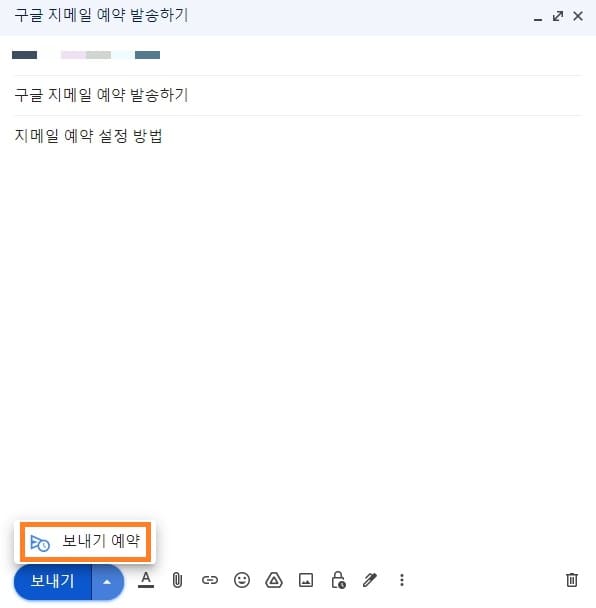
PC에서 메일 작성을 하고, 보내기 버튼 옆 화살표를 클릭해서, 보내기 예약을 클릭합니다.
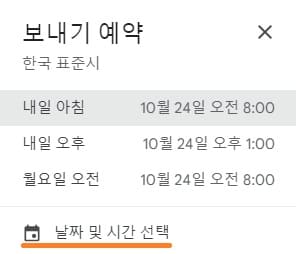
바로 시간을 제시를 하는데, 이 중 설정하고 싶은 날짜와 시간이 없다면, “날짜 및 시간 선택”을 클릭합니다.
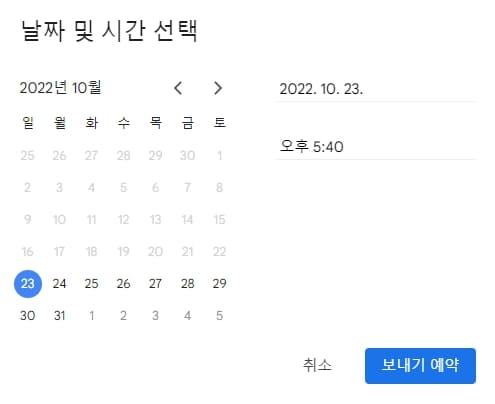
보내고 싶은 날짜와 시간을 상세하게 설정할 수 있습니다. 날짜와 시간을 선택 후, 보내기 예약 버튼을 누르면 설정한 날짜, 시간에 맞게 메일이 전송됩니다.
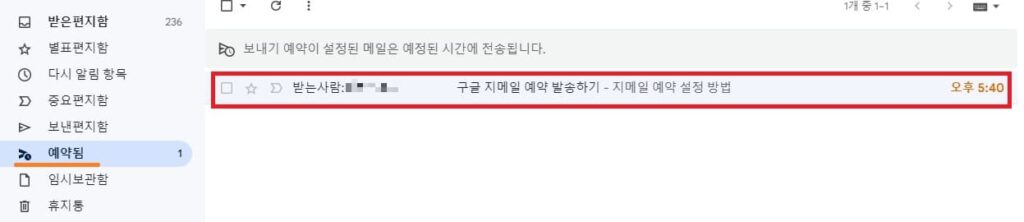
예약한 메일을 확인하고 싶다면, 왼쪽 메뉴 중 “예약됨”을 클릭하면 예약한 메일을 확인할 수 있습니다.
모바일에서 지메일 예약 설정
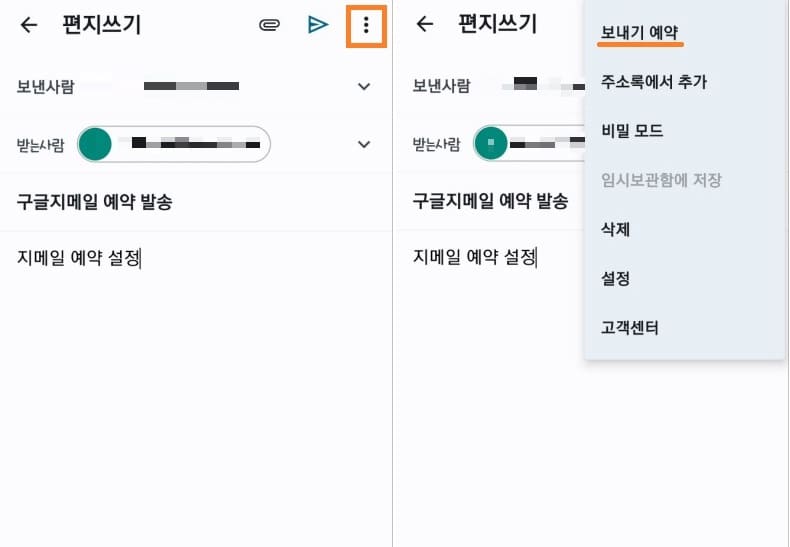
PC에서 보내는 방법과 동일합니다. 지메일 앱으로 가서, 편지쓰기를 눌러 메일을 작성합니다. 작성 후, 오른쪽 위 ⁝ 버튼을 눌러 보내기 예약을 클릭합니다.
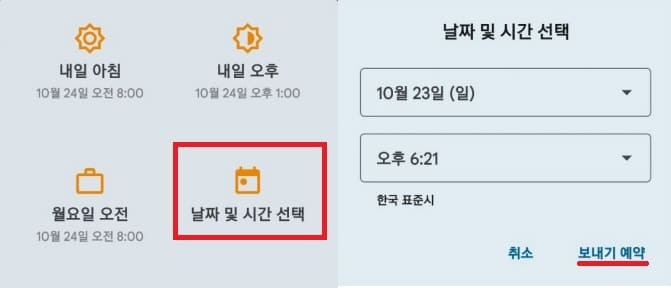
PC에서 메일 예약 설정할 때 나오는 창과 똑같이 나옵니다. 원하는 시간이 없다면 날짜 및 시간 선택을 눌러, 설정 후 보내기 예약 클릭하면 됩니다.
지메일 예약한 메일 보내기 취소
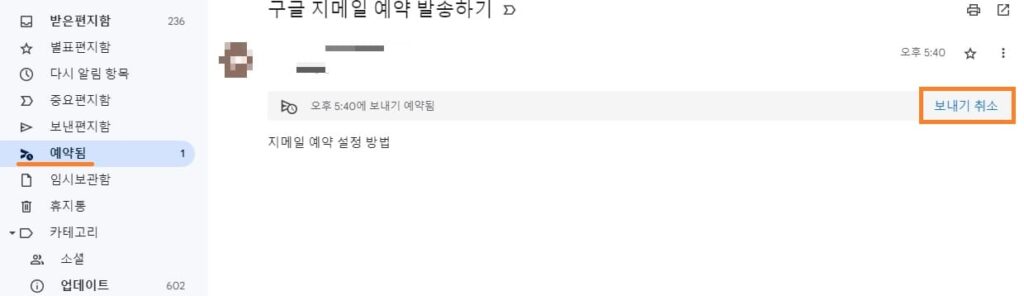
예약한 메일을 보내기 취소하고 싶다면, 예약 메일 확인하는 메뉴인 예약됨으로 가서, 예약한 메일을 클릭 후, 보내기 취소를 클릭하면 됩니다.
보내기 취소를 누르면, 해당 메일은 임시보관함으로 이동됩니다. 수정을 할 때에도 똑같이 보내기 취소후 내용을 수정해서 다시 예약 설정하면 됩니다.
모바일에선 지메일 앱으로 들어가서, 왼쪽 햄버거 버튼을 눌러 예약편지함 메뉴로 가면 보내기 취소 또는 수정을 할 수 있습니다.